Kun se tulee valita tietokoneen, kannettavan tai PC, onko Windows- tai Mac, paljon asioita on otettava huomioon. Pitääkö sinun se työstään, pelejä, viihdettä, jne. Onko työ-tai pelejä sinun pitäisi tehokas tietokone, joka voi toimia erilaisia ohjelmia tai pelejä ja tehdä sitä sujuvasti. Mutta jos voi tietokoneen Selaa internettiä ei todellakaan käytetä mitään erityisiä ohjelmia, sinun kannattaa harkita saada Chromebook seuraavan kerran aiot ostaa tietokone. 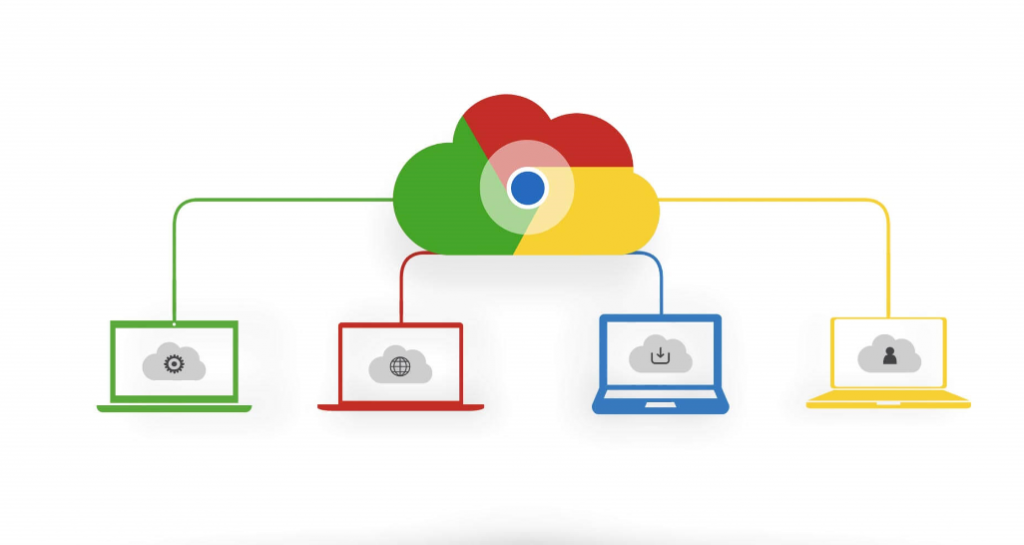
Jos mietit mitä Chromebook, se on lähinnä tietokone, joka toimii Linux-pohjainen Chrome OS käyttöjärjestelmä käyttää Google Chrome erilaisia tehtäviä. Suurin osa tiedot ja ohjelmat tallennetaan pilvi ei omalla tietokoneella. Ne ovat halpoja (verrattuna läppäreissä), kannettava ja nopea. Jos ette Suunnittele hoitaa vaikeita tehtäviä tietokoneella, Chromebook ehkä paras valinta sinulle.
Onko olet juuri ajatellut saada yksi, tai on jo yksi omistaja, tässä on muutamia asioita pitää mielessä, ennen kuin aloitat uuden Chromebook.
Google-tilin luominen
Chromebook on Google hedelmä joten ilmeisesti, täytyy olla Google-tili käyttää sitä. Mahdollisuudet ovat, sinulla on jo yksi, jos et käytä palveluja, kuten Gmail ja YouTube. Jos sinulla ei ole vielä tiliä, valitse here luomaan sellaisen. Älä unohda tunnistetiedot, kuin tarvitsette perustamiseksi uuteen tietokoneeseen.
Oppia käyttämään pilvipalvelut ja tiedostojen varmuuskopiointi
Jos et jo käytä pilvipalvelut, täytyy aloittaa, jos aiot käyttää Chromebook. Ne eivät paljon sisäistä tilaa, joka tarkoittaa ei voi tallentaa satoja gigabittiä. Sen sijaan sinun täytyy tallentaa kaikki tiedostosi pilvi. Alkaa käyttää palveluja kuten Dropbox ja Google Drive, ja kun aloitat oman Chromebook, sinulla ei ole vaikeuksia sopeutua tähän muutokseen ja tämä helpottaa siirtymistä.
Kun teet kytkin Mac/Windows Chromebook, tarvitset varmuuskopiointi. On suositeltavaa käyttää pilvipalveluna. Tallentaa kaikki tiedostot siellä, ja voi helposti käyttää niitä teidän Chromebook. Jos olet epäröivä käyttää pilvi palveluja, käyttämällä ulkoinen tallennuslaite on myös vaihtoehto.
On myös huomattava että Chromebooks käyttää cloud-järjestelmään tulostettaviksi, Google Print. Voit halutessasi tulostaa jotain tietokoneen täytyy on tulostin, joka tukee Google Print. Tulosta tiedostot lähetetään pilveen, ja sitten tulostaa.
Vaihtoehdoissa ohjelmat
Chromebooks tukevat vain Chromebook apps, joka tarkoittaa sinun täytyy sanoa hyvästit joitakin ohjelmia käytät. Mutta ei tarvitse huolehtia voi löytää vaihtoehtoja useimmat niistä. Seuraavassa on muutamia esimerkkejä:
Kuvankäsittely
Jos käytät kuvankäsittely ohjelmia kuten Photoshop tai GIMP, saatat olla pettynyt tietää, että sinulla ei voi jatkaa niiden käyttämistä, jos vaihtaa Chromebook. Molemmat ohjelmat vaativat paljon resursseja, ja Chromebook ei ole laitteisto tukee että. Kuitenkin, jos et käytä kuvankäsittely työtä, voit varmasti löytää vaihtoehtoja. Pixlr Julkaisija, Sumo Paint ja iPiccy Photo Editor vain muutamia mainitakseni.
Music-soittimet
Jo mainittiin, ei voi tallentaa paljon tietoja laitteessa ja se tarkoittaa, että voit ei voi tallentaa musiikkia paikallisesti. Sen sijaan sinun täytyy pitää se pilvi. Voit myös vaihtaa musiikkia streaming palvelut, kuten Spotify tai Google Play Music.
Office-sovellukset
Kuten tänään Microsoft Office tuli saataville kaikki Chromebooks, joten jos olet tottunut siihen, ei tarvitse vaihtaa mitään muuta. Ovat myös office-työkalujen, sisäänrakennettu Chrome-käyttöjärjestelmä, jotta voit käyttää Google Docs, Google liukuu ja Google lakanat ilman ongelmia.
Viestintä sovellukset
Ohjelmat kuten Skype toimii sekä te haluaisi niitä, kun vain voi käyttää sitä web-käyttöliittymä. Kuitenkin on olemassa vaihtoehtoja voit käyttää sijaan. Voit vaihtaa apps kuten Google Hangouts tai voit saada jotain aivan-kotona-ainoa, jossa yhdistyvät kaikki suosituimmat viestintä sovellukset yksi sovellus.
Chromebooks ovat yksinkertaisia, portable, halpoja ja nopeasti. Mutta ne eivät ole kaikille. Jos riippuvaisia tiettyjen ohjelmien ja voi elää ilman niitä, Chromebook ehkä ole oikea valinta sinulle juuri nyt. Mutta jos tarvitset tietokoneen säännöllisesti käyttöön, kuten selaaminen, Chromebook voi olla.